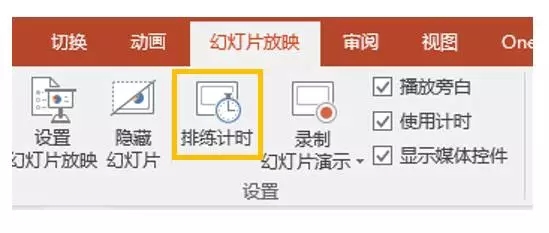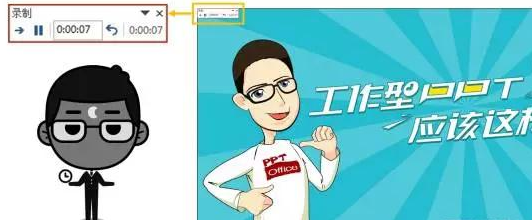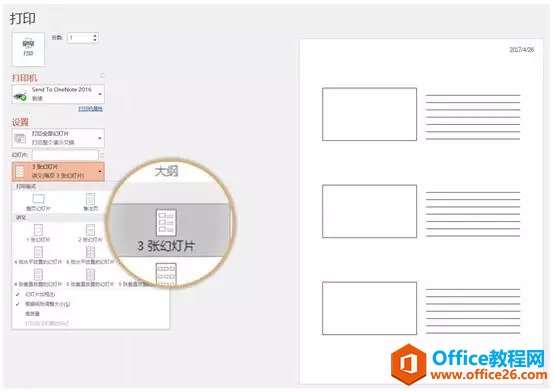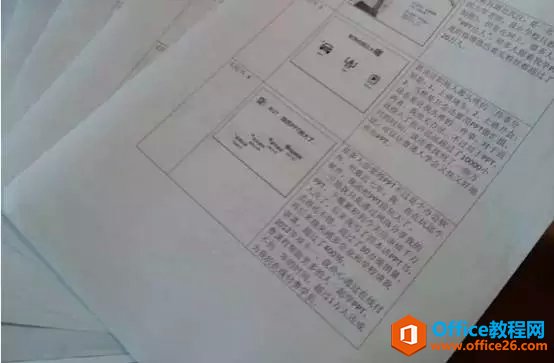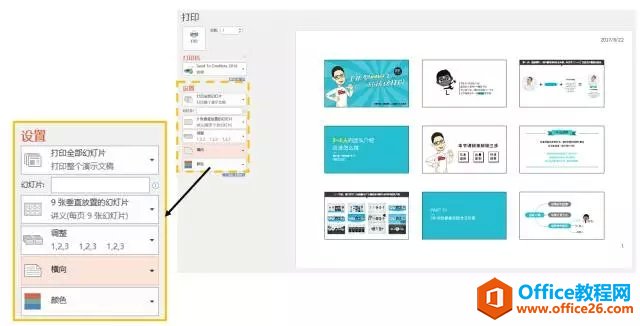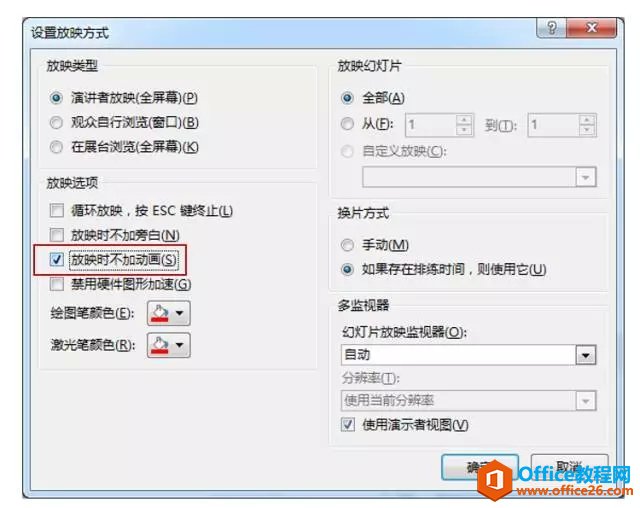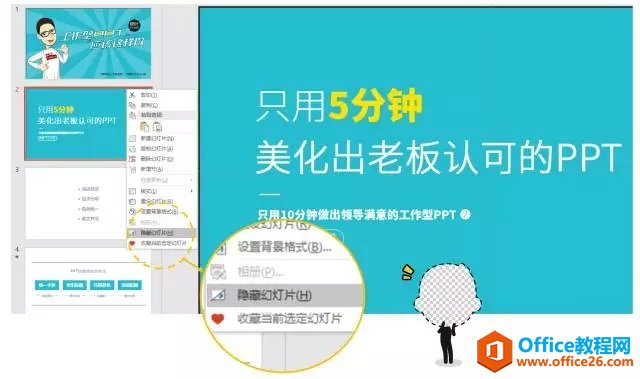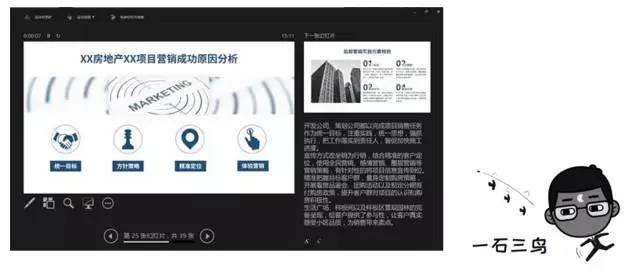曾经有人这样说过:做 PPT 的终极目标不是为了做设计,而是能讲好 PPT,在演示过程中,如何用好 PPT 的功能,取得最好的效果呢?
-
不得不学的PPT演示技巧,让你的汇报演讲满堂彩
-
曾经有人这样说过:做 PPT 的终极目标不是为了做设计,而是能讲好 PPT,在演示过程中,如何用好 PPT 的功能,取得最好的效果呢?
今天我们就给大家分享一些关于PPT演示过程中的技巧,掌握的技巧可以让你的汇报万无一失,获得满堂喝彩。
1、排练计时
很多人不了解这个功能是做什么的?那么相信大家会经常遇到指定时间报告长度的场合,例如:3分钟演讲、8分钟答辩、18分钟展示……为了能够不超时,我们经常需要提前进行多次演练,为了能够掐着点讲完,旁边还得专门放个手机来计时……
其实我们大可不必如此,直接在【幻灯片放映】中点击「排练计时」。

然后在练习的时候,反应状态下左上角会出现一个计时器,就可以方便的进行练习啦~

2、打印讲义
很多时候我们需要打印 PPT 文件,利用业余时间了解和记忆PPT文稿上面的内容,一般默认情况下会一页 PPT 打印成一页,这样就很废纸……所以可以设置每页上有多少张幻灯片,比如选择「3 张幻灯片」,效果预览如下:

如果你在备注页上精心准备了演讲词,就可以打印成备注讲义模式,这样非常有助于背稿,如果你有非常重要的 PPT 演示或分享,打印成这样的册子,既可以看 PPT 还可以看文字,并且方便携带,准备的越充分,上台越有底气,简直就是个神器。

如果你用不着备注,那直接可以选择【9张垂直放置的幻灯片】+【横向】,然后就可以在 A4 纸上打印 9 张啦~

这个技巧还有另外的应用,比如在 PPT 中新建一些空白的 PPT 页面,用刚才的方法,用 A4 纸打印出来是这样的:

3、删除动画
由于演示时间不充裕或者其他一些因素,需要去掉动画效果,使用静态的幻灯片。如果使用笨办法,翻到第一页,点开动画窗格,删除动画,点开第二页,删除动画,点开第三页,删除动画……那还不点到手残?况且根本没有时间让你去一一删除……
大招来了:在【设置幻灯片放映】中,勾选【放映时不加动画】,一步到位!

在需要用动画的时候,再取消勾选即可。
4、隐藏幻灯片
PPT 演示时,由于场合和情况不同,不能播放全部的幻灯片,但又不能删除,那可如何是好?难道需要一个版本一个版本的保存?
当然不用啦~直接右键点击需要隐藏的幻灯片,选择【隐藏幻灯片】即可。

经过这样的设置,幻灯片并未删除,但是在放映的时候会自动跳过。
5、快速定位
在 PPT 播放中,我们有时候需要快速定位到某张幻灯片页面上。
如果你选择用鼠标或翻页器********点了几十下,终于翻到了第 28 页,展示了一下后再****啪翻回去……一群观众就这样看着你表演翻页……
演示中的黑科技:在播放状态下,你只需要按下【数字键+回车键】就可以快速定位到数字对应的幻灯片:
按数字键【9】,再按【回车键】,就快速定位到第 9 页幻灯片上了;按数字键【1】和【8】,再按【回车键】,就可以定位到第 18 页。另外,按【Home】键也可以快速回到第 1 张幻灯片页面,按下【End】键可以快速跳到最后一张幻灯页面。
6、演示者视图
不是每一个人都擅长在台上表达,本来就紧张,如果内容还比较多,结果就是各种窘态。
为了让自己不忘词,于是把所有的文字写到 PPT 上,密密麻麻一片又一片,密集恐惧症都发作了……那还有什么技巧呢?在连接投影仪的情况下,放映时勾选【使用演示者视图】:

然后投影上还是正常全屏播放,而你在电脑上可以清楚看到这一页的备注内容以及小图预览下一页。

看到这里,高枕无忧的管理层们,你还会觉得PPT制作有人代劳就可以了吗?制作可以代劳,那么演讲呢?汇报呢?这些都被代劳了,那么就你over了。所以还是抓紧时间学习PPT技能吧。制作出漂亮的PPT是一种能力,但是把一个次的PPT演绎出全场喝彩声那就是你的魅力。
本文摘自:https://www.office26.com/powerpoint/powerpoint_2292.html,感谢原作者!